Miért nem működik a Facebook? 9 Javítások a gyakori problémákra

A Facebook nem csupán egy közösségi hálózat; segít kapcsolatban maradni barátaival. Fedezze fel a Facebook problémáit és javításait most!
Az Ön nyilvános IP-címe a hálózaton kívülről látható cím. A legtöbb embernek nem kell tudnia az IP-címét, kivéve nagyon konkrét okokból, de szerencsére rendkívül könnyű kitalálni.
Szükség lehet a nyilvános vagy külső IP-címre, amikor távolról csatlakozik a számítógépéhez, amikor távol van otthonától, vagy amikor fájlokat oszt meg az FTP-szerverről, vagy ha hálózatát egy egyéni DNS-szolgáltatáshoz csatlakoztatja.
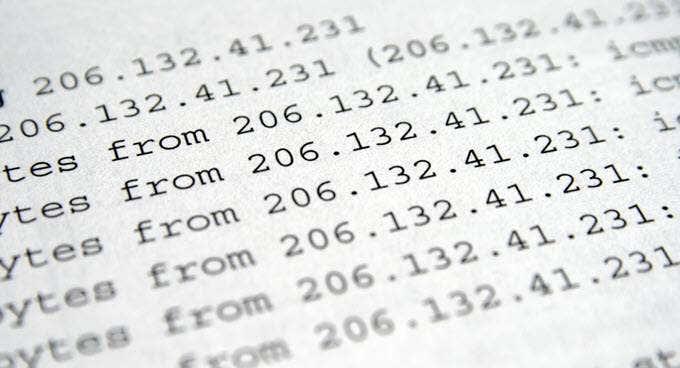
Nem számít, miért kell tudni az IP-címet, többféleképpen is megtalálhatja azt. Az IP-cím megkeresésére egy egyszerű webhelytől kezdve a számítógép parancssori segédprogramjáig vagy az útválasztóig bármit használhat.
IP-címkereső webhelyek
A legegyszerűbb módja annak, hogy megtalálja a külső IP-címét, ha egy erre a célra szolgáló webhelyet használ. Ezek a webhelyek saját eszközeiket használják az Ön IP-címének megkeresésére, és csak egy kattintásnyira vannak attól, hogy segítsenek Önnek.
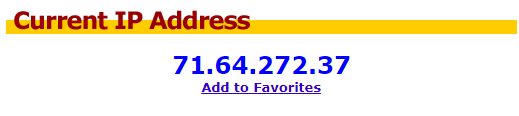
Íme egy lista számos webhelyről, amelyek megtalálhatják nyilvános IP-címét:
Tipp: Ezen webhelyek némelyike más hasznos információkat is tartalmaz, például a webböngészőt, a helyi IP-címet és még a fizikai tartózkodási helyét is.
Keresse meg IP-címét a parancssorból
A Windows-felhasználók a Parancssoron belüli DNS-kéréssel megkereshetik nyilvános IP-címüket. Csak nyissa meg a Parancssort, és hajtsa végre ezt a parancsot:
nslookup myip.opendns.com. solver1.opendns.com
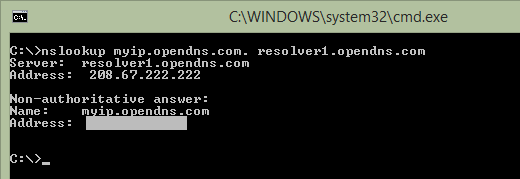
Először a DNS-kiszolgáló eredményeit láthatja, majd alul egy másik eredménykészletet. Az Ön IP-címe a Név: myip.opendns.com sor alatt található .
Ha bármilyen hibaüzenetet kap a parancs futtatásakor, pr��bálkozzon az opendns.com címmel. (távolítsa el a myip-t. ), amely megadja az opendns.com IP-címét. Ezután futtassa újra a parancsot a myip használatával. része elöl.
Hasonló parancs használható a nyilvános IP-cím megkeresésére a PowerShellben:
$tmp =Invoke-WebRequest -URI http://myip.dnsomatic.com/
A parancs beírása után írja be a $tmp.Content parancsot az eredmény megtekintéséhez.
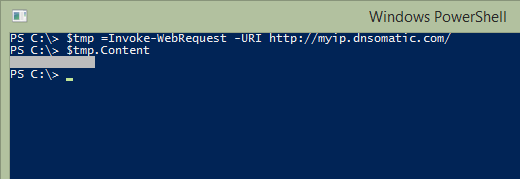
Ha Linuxot használ, próbálja ki ezt a parancsot egy terminálablakból:
dig +short myip.opendns.com @resolver1.opendns.com
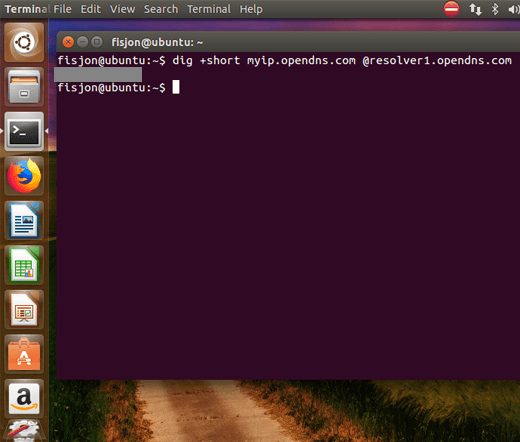
Keresse meg az IP-címet a routerből vagy a modemből
Az útválasztó és a modem az eszköz és az internet között helyezkedik el, ezért tudnia kell az internetszolgáltató által a hálózathoz rendelt IP-címet. Ez azt jelenti, hogy saját eszközével megkeresheti nyilvános IP-címét.
A külső IP-cím megtalálása modemről vagy útválasztóról nem olyan egyszerű, mint a fenti módszerekkel, de mindenképpen lehetséges. Ezzel a módszerrel az a probléma, hogy tudnod kell, hogyan jelentkezz be az útválasztóba az összes beállítás megtekintéséhez, amit általában sokan nem tesznek meg, mert nem ismerik a jelszavukat vagy a router IP-címét.
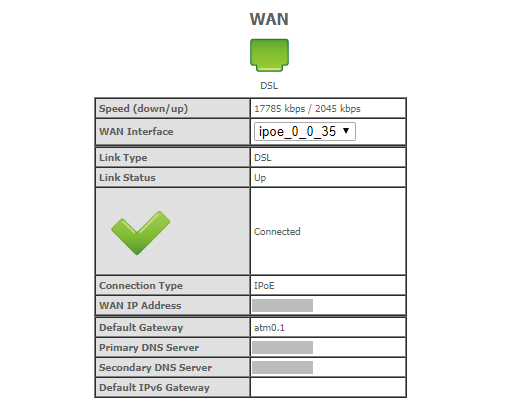
A legtöbb útválasztó a http://192.168.1.1 URL- en keresztül érhető el , de mások más privát IP-címet használnak. Miután megtudta az útválasztó helyes címét, hozzá kell férnie az útválasztó bejelentkezési adataihoz , hogy hozzáférhessen az adminisztrációs konzolhoz.
Ha idáig eljutott, az IP-cím megtalálása viszonylag egyszerű. Megnézhet egy olyan részt, mint az Eszközinformáció, Kezelés, Beállítás, WAN stb. Magát az IP-címet nevezhetjük WAN IP-címnek, Külső címnek, Nyilvános IP-címnek vagy valami ehhez hasonlónak.
Hogyan lehet megakadályozni, hogy IP-címe megváltozzon
Az internetszolgáltatók IP-címek kiosztásának módja miatt az Ön nyilvános IP-címe a jövőben valószínűleg megváltozik. Ez azt jelenti, hogy a fenti módszerek valamelyikével megtalált cím nem lesz ugyanaz a cím, amelyet néhány hét múlva, vagy talán még korábban talál.
Míg Ön, mint az internetszolgáltató ügyfele, technikailag nem kényszerítheti arra, hogy IP-címe változatlan maradjon, megvalósíthatja az úgynevezett dinamikus DNS-szolgáltatást , amely lényegében ezt a hatást hozza létre.
A dinamikus DNS-szolgáltatás nevet rendel az Ön IP-címéhez, miközben frissíti az Ön IP-címének rekordját. Ezt minden alkalommal megteszi, amikor a cím változik, és gyakorlatilag egyetlen gazdagépnevet (például webhely URL-jét) ad, amellyel nyilvános IP-címére hivatkozhat.
Miután kiosztott magának egy gazdagépnevet, bármikor elérheti hálózatát ezen a néven keresztül, amely viszont valójában a nyilvános IP-címen keresztül éri el a hálózatot. Ismétlem, nem kell tudnia az új IP-címét minden alkalommal, amikor az internetszolgáltató megváltoztatja azt, mert a szolgáltatás ezt elvégzi Ön helyett. Csak a gazdagépnévre van szükséged!
Meg tudod változtatni vagy elrejteni az IP-címedet?
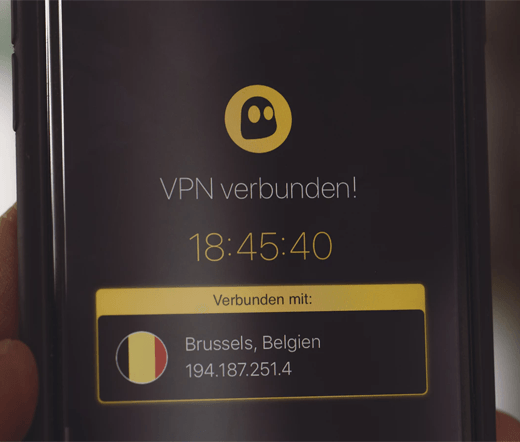
Alapértelmezés szerint nyilvános IP-címét szinte bárki láthatja. Minden meglátogatott webhely láthatja, az internetszolgáltatója tudja, mi az, és az utcáról leskelődők is kitalálhatják. Mi a legjobb módja az IP-cím elrejtésének vagy elfedésének?
A VPN vagy virtuális magánhálózat messze a legegyszerűbb és leghatékonyabb módja annak, hogy a kíváncsi szemek ne lássák nyilvános IP-címét. A VPN azt jelenti, hogy alagutat hoz létre a hálózatból a VPN-szolgáltatás felé, ezzel megakadályozva, hogy internetszolgáltatója vagy bárki a helyi hálózaton kémkedjen utána.
Ez arra készteti a webhelyet, ahol éppen tartózkodik, hogy a VPN címét lássa a saját címe helyett, ami alapvetően elrejti személyazonosságát az interneten. Vagyis mindaddig, amíg a VPN-szolgáltatás nem fedi fel az Ön IP-címét senkinek, ezért szeretett volna megbízható VPN-szolgáltatót választani.
Számos VPN közül választhat, ingyenes és fizetős egyaránt. Egyesek több vagy jobb funkcióval és adatvédelemmel rendelkeznek, mint mások, ezért mindenképpen szánjon időt a legjobb VPN-szolgáltatások kutatására, mielőtt választana egyet az IP-cím elrejtésére. Ha szükséges, győződjön meg arról, hogy a VPN-kapcsolat valóban titkosított -e, mielőtt továbblépne az előfizetéssel.
Tekintse meg azon VPN-alkalmazások listáját, amelyek segítségével megvédheti személyes adatait asztali számítógépen vagy mobileszközön.
A Facebook nem csupán egy közösségi hálózat; segít kapcsolatban maradni barátaival. Fedezze fel a Facebook problémáit és javításait most!
A weboldal keresés neve, lehetőséget ad, hogy gyorsan megtalálja a szükséges információt. Hogyan kereshet szavakat és szövegeket hatékonyan.
Használja a Windows 11 Mobil hotspot funkcióját, hogy megossza internetkapcsolatát. Ismerje meg, hogyan találhatja meg a Wi-Fi jelszavát, és ossza meg azt biztonságosan.
Problémái vannak a fiókjába való bejelentkezéssel a Spotify alkalmazásban? Ismerje meg a megoldásokat a hibaelhárításhoz és a probléma megoldásához.
Tudja meg, hogyan távolíthatja el a Yahoo keresést a Chrome böngészőből. Hasznos tippek és megoldások a Google Chrome beállításainak optimalizálásához.
Az Instagram nem osztja meg a Facebookkal? Ismerje meg, hogyan javíthatja ki ezt a problémát az alábbi lépések segítségével.
Hogyan szabadíthat fel lemezterületet a Windows 10 operációs rendszerben? Itt van 15 bevált módszer, amelyek segítenek optimalizálni a számítógép tárhelyét.
Megtanulja, hogyan oszthatja meg a számítógép hangját a Zoomon, beleértve a YouTube és Spotify videók hangját is.
Tudja meg, hogyan adhat hozzá időjárást a Google Naptárhoz az egyszerű lépések segítségével.
Ha Xbox 360 konzolja van, könnyedén megoszthatja a számítógépén tárolt összes képet, videót és zenét a konzoljával.
A Netflix szinte mindenhol elérhető, és a nyelv beállítása kulcsfontosságú a felhasználói élményhez. Tanulmányozza, hogyan módosíthatja a nyelvet, és fedezze fel a különböző nyelvi lehetőségeket.
Függetlenül attól, hogy először tölt fel YouTube-videót, vagy már van egy csatornája, amely tele van videókkal, érdemes lehet ezeket a YouTube-videókat szöveggé konvertálni. Miért.
Fájl- és mappaengedélyek beállítása 중요, hogy megvédje adatainkat a jogosulatlan hozzáféréstől! Ismerje meg hogyan végezheti el ezeket a beállításokat a Windows rendszerben.
Az internetes adatvédelem nagy probléma a mai világban. A privát DNS segít megvédeni online biztonságát és adatvédelmét a rosszindulatú felektől.
Fedezze fel, hogyan törölheti a Netflix-fiókját lépésről lépésre. Tudjon meg többet a fiók törléséről, email visszaigazolásról és adatainak letöltéséről!
Fedezze fel, mi az a lassú mód a Discordon, és hogyan segíthet Önnek a csatornájának moderálásában, hogy elkerülje a túltöltést és a spameket.
A Netflix-profilok lehetővé teszik, hogy a felhasználók személyre szabják megtekintési élményeiket. Itt bemutatjuk, hogyan szerkesztheti vagy törölheti profilját bármely eszközön.
Mindenki szeret YouTube-videókat nézni – még saját YouTube-csatornánk is van –, de senki sem szeret hirdetéseket nézni. Ha lenne mód hirdetések nélkül nézni a YouTube-ot.
A Discordon a munkára nem biztonságos (NSFW) csatornák célja, hogy korlátozzák a nem megfelelő hozzáférést a felnőtt tartalomhoz. Információk a beállításokról és hogyan lehet létrehozni NSFW csatornát.
Fedezze fel, hogyan nézheti meg, ki osztotta meg a Facebook-bejegyzéseit, és hogyan módosíthatja a bejegyzések megosztásának beállításait
A WhatsApp web nem működik? Ne aggódj. Íme néhány hasznos tipp, amivel újra működésbe hozhatod a WhatsApp-ot.
A Google Meet kiváló alternatíva más videokonferencia alkalmazásokhoz, mint például a Zoom. Bár nem rendelkezik ugyanazokkal a funkciókkal, mégis használhat más nagyszerű lehetőségeket, például korlátlan értekezleteket és videó- és audio-előnézeti képernyőt. Tanulja meg, hogyan indíthat Google Meet ülést közvetlenül a Gmail oldaláról, a következő lépésekkel.
Ez a gyakorlati útmutató megmutatja, hogyan találhatja meg a DirectX verzióját, amely a Microsoft Windows 11 számítógépén fut.
A Spotify különféle gyakori hibákra utal, például zene vagy podcast lejátszásának hiányára. Ez az útmutató megmutatja, hogyan lehet ezeket orvosolni.
Ha a sötét módot konfigurálod Androidon, egy olyan téma jön létre, amely kíméli a szemed. Ha sötét környezetben kell nézned a telefonodat, valószínűleg el kell fordítanod a szemedet, mert a világos mód bántja a szemedet. Használj sötét módot az Opera böngészőben Androidra, és nézd meg, hogyan tudod konfigurálni a sötét módot.
Rendelkezik internetkapcsolattal a telefonján, de a Google alkalmazás offline problémával küzd? Olvassa el ezt az útmutatót, hogy megtalálja a bevált javításokat!
Az Edge megkönnyíti a biztonságos böngészést. Íme, hogyan változtathatja meg a biztonsági beállításokat a Microsoft Edge-ben.
Számos nagyszerű alkalmazás található a Google Playen, amelyekért érdemes lehet előfizetni. Idővel azonban a lista bővül, így kezelni kell a Google Play előfizetéseinket.
A videofolytonossági problémák megoldásához a Windows 11-en frissítse a grafikus illesztőprogramot a legújabb verzióra, és tiltsa le a hardveres gyorsítást.
Ha meg szeretné állítani a csoportbejegyzések megjelenését a Facebookon, menjen a csoport oldalára, és kattintson a További opciók-ra. Ezután válassza az Csoport leiratkozása lehetőséget.




























